制作幻灯片式的电子相册,可以使用的工具软件很多,今天本人就用flash制作一款电子相册,同时分享制作的步骤和截图,希望对你有所帮助,同时也希望你能分享更多的关于电子相册的制作方法和步骤。
步骤
1、启动flash 8,执行文件-新建命令,在弹出新建文档对话框中选择法拉盛表单应用程序选项,点击确定进入主界面。
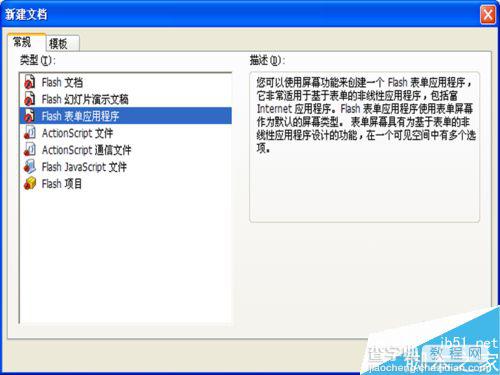
2、点击属性,在属性对话框中设置大小为350*300像素,帧频为12fps,背景颜色为白色。
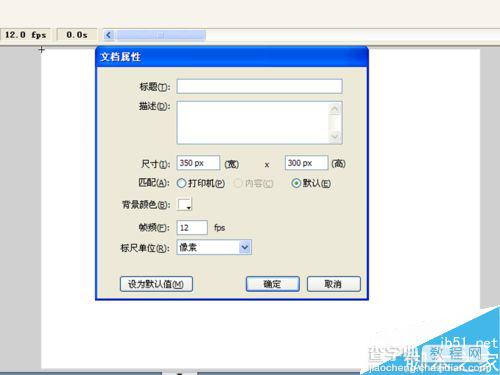
3、执行文件-导入-导入到库命令,找到图像所存放的位置,将事先准备好的图片一次性导入到库中。
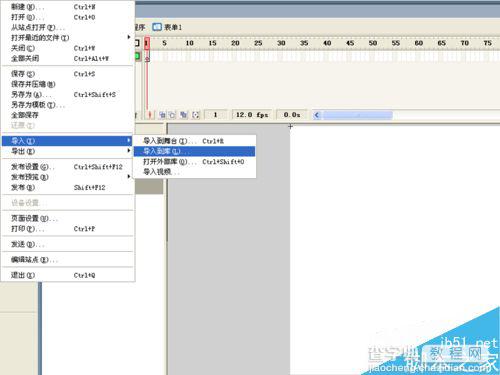
4、执行窗口-组件命令,在弹出的组件对话框中找到user interface中的accordion拖拽到主界面上。
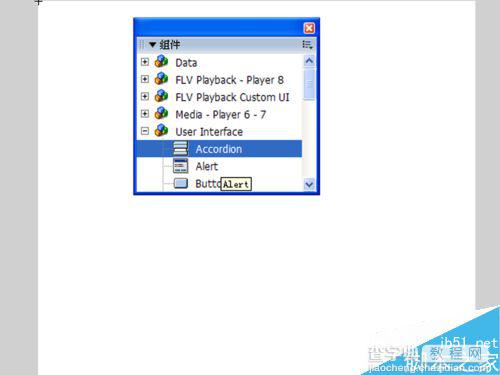
5、在场景的左侧找到应用程序,连续点击4次“+”,添加四个表单,并依次修改名称为p1-p5.
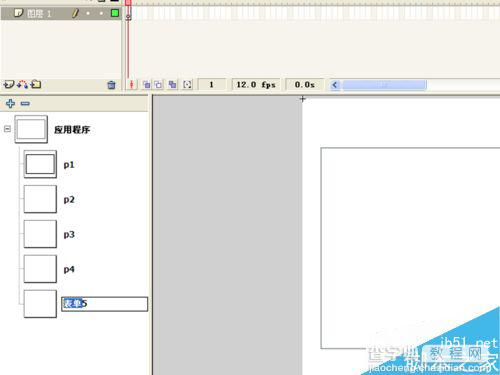
6、选择屏幕p1,将库中的图片1拖拽到舞台上并甚至居中对齐(垂直中齐、水平中齐)。
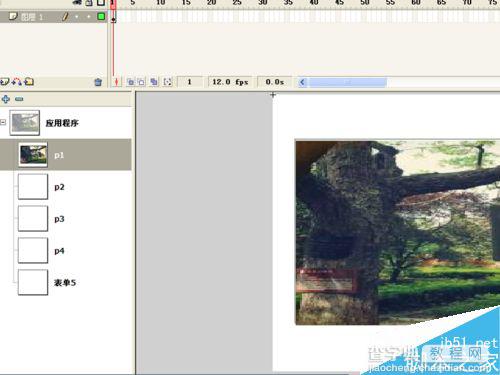
7、依次选择屏幕p2-p4,并将库中的图片2-4依次拖拽到舞台中,并设置其对齐方式为居中对齐。
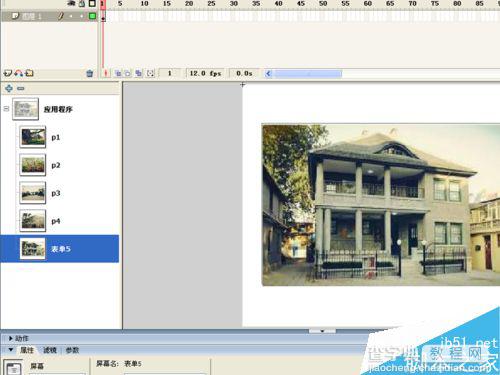
8、选择表单5,选择库中的accordion组件拖拽到舞台上,设置其大小为350*300像素,并设置居中对齐。

9、执行alt+f7组合键调查组件检查器,在组件检查器中设置childleabels,childnames,childsymbols属性值。
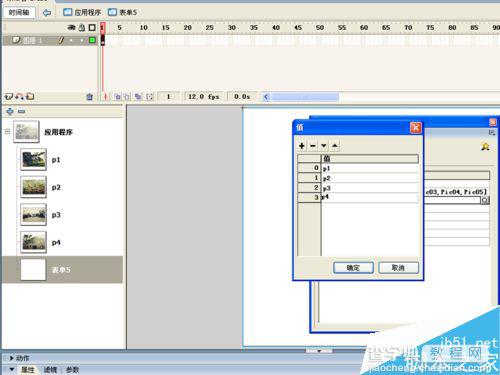
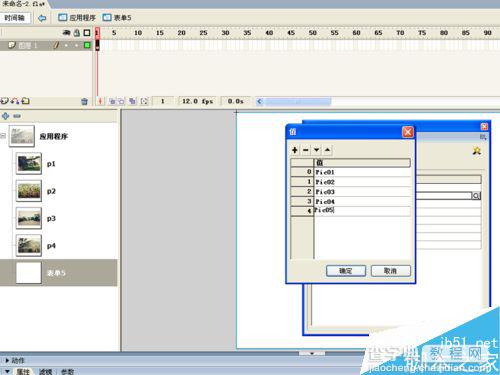
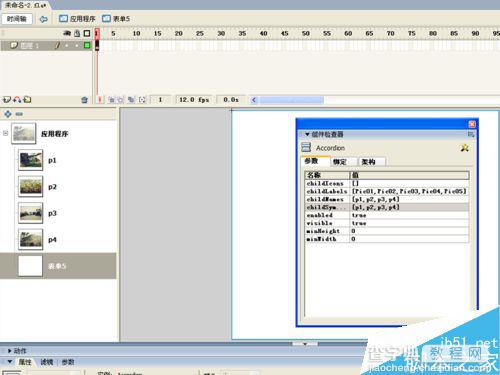
10、执行ctrl+ente组合键进行测试影片,出现错误提示,根据错误提示进行修改,直至无误为止。
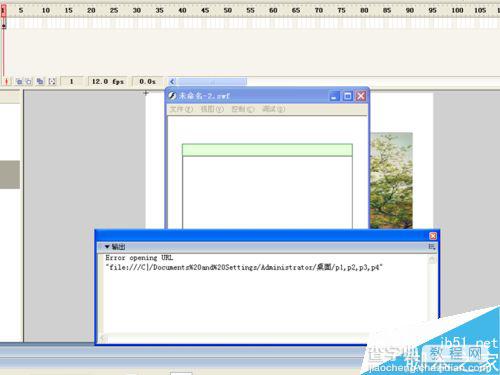
11、执行ctrl+s组合键,弹出保存对话框,输入名称为“电子相册”,找到一个合适的位置进行保存即可。

12、接着再一次执行ctrl+enter组合键进行测试,成功后查看效果。
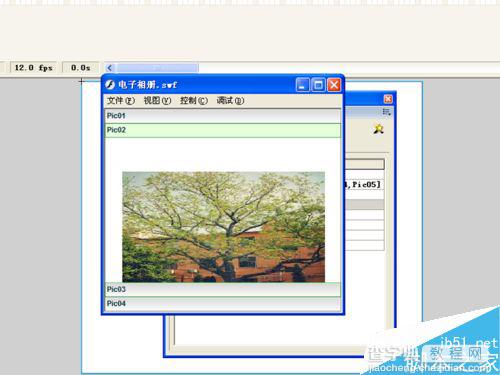
以上就是利用flash制作一个电子相册方法介绍,操作很简单的,大家学会了吗?希望这篇文章能对大家有一定的帮助!
【利用flash制作一个电子相册】相关文章:
★ 使用Flash制作牛丑丑的表情 Flash制作GIF完整分享
